
文件快速浏览工具(FastFolders)
v5.4.2 免费版- 软件大小:0.76 MB
- 更新日期:2019-10-02 16:34
- 软件语言:简体中文
- 软件类别:文件管理
- 软件授权:免费版
- 软件官网:待审核
- 适用平台:WinXP, Win7, Win8, Win10, WinAll
- 软件厂商:

软件介绍 人气软件 下载地址
fastfolders是一款实用的文件文件夹访问工具,该程序系统可以帮助用户快速轻松地访问文件夹内容和文件,从而极大地提高了工作效率,在访问的时候不需要打开待访问文件夹,可以通过在文件、文件夹或驱动器上单击鼠标右键来随时浏览目录结构;此程序支持将菜单项添加到外壳对象的上下文菜单中,可以把菜单项根据需要显示目录结构进行调整,可以使用鼠标右键将对象拖放到文件夹或驱动器上,从FastFolders菜单中选择对象来将对象复制或移动到计算机的任何文件夹中,FastFolders也可以显示文件夹的总大小,包括其子文件夹和文件;这对于概述文件的分布及其占用的磁盘空间非常有用;强大又实用,需要的用户可以下载体验
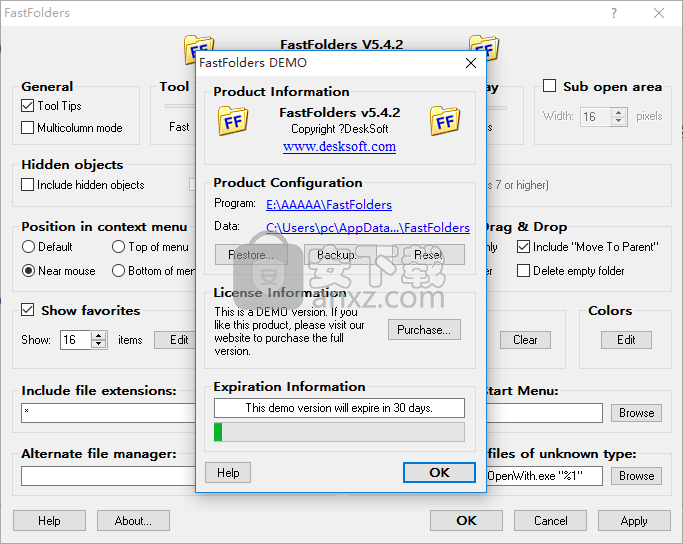
软件功能
支持修改文件夹和文件的上下文菜单,添加一个菜单项,该菜单项根据需要显示目录结构
可以浏览所有外壳对象(包括“我的电脑”,“控制面板”,“网上邻居”等)
右键单击拖放:如果使用鼠标右键将对象拖放到文件夹或驱动器上,则可以通过从FastFolders菜单中选择对象来将对象复制或移动到计算机的任何文件夹中
支持大型目录可以分为多列以方便访问
除了文件夹之外,目录结构中还可以包含任何文件类型,以使您可以快速访问这些文件
可调菜单速度和许多其他选项可自定义产品
软件特色
可以按下“ S”或鼠标中键显示项目大小(包括子项目),“ U”切换显示单位
可以在项目上按“ C”将把该项目的内容列表复制到剪贴板(如目录列表)。“ SHIFT + C”包括完整的路径信息
可以单击“ FastFolders”项时按“ CTRL”可使“ FastFolders”菜单保持打开状态
可以单击“ FastFolders”项时按“ SHIFT”将在资源管理器而不是普通窗口中将其打开
支持静默安装和卸载以进行大规模部署
安装步骤
1、用户可以点击本网站提供的下载路径下载得到对应的程序安装包
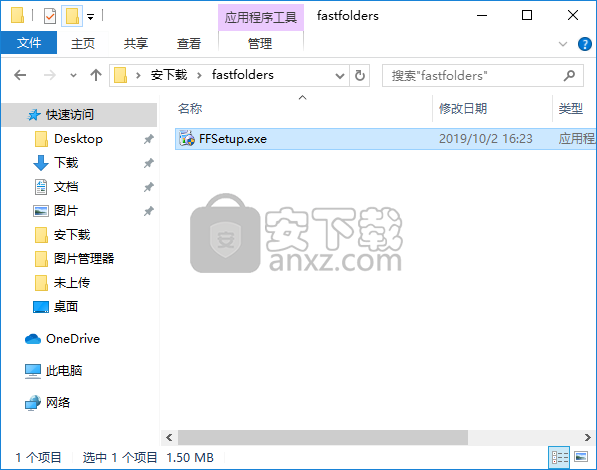
2、通过解压功能将压缩包打开,找到主程序,双击主程序即可进行安装,点击下一步按钮

3、需要完全同意上述协议的所有条款,才能继续安装应用程序,如果没有异议,请点击“同意”按钮
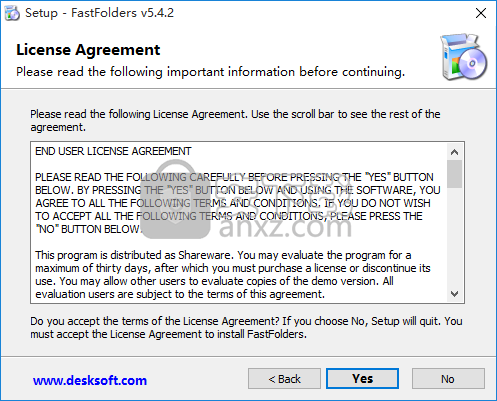
4、用户可以根据自己的需要点击浏览按钮将应用程序的安装路径进行更改
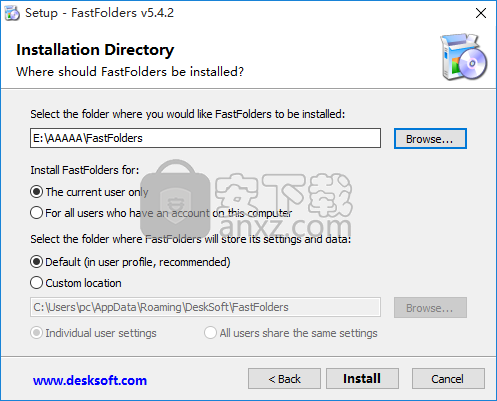
6、根据提示点击安装,弹出程序安装完成界面,点击完成按钮即可
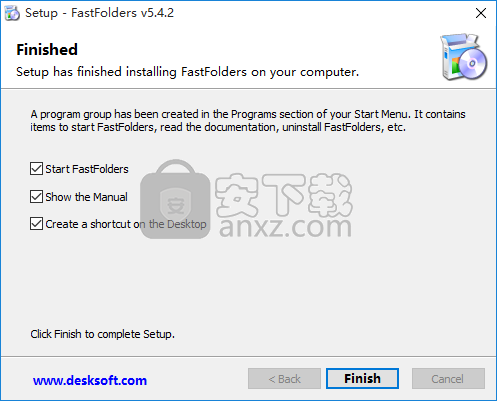
使用方法
要使用FastFolders,请通过右键单击打开任何外壳对象(“我的电脑”,“网上邻居”,驱动器,文件夹或文件等)的上下文菜单。当您将鼠标指针移到FastFolders菜单项的右箭头上时,将打开一个子菜单,其中显示所选对象的内容。要打开任何对象,只需用鼠标左键单击菜单项。要访问对象的上下文菜单,请在项目上单击鼠标右键。单击菜单项时按CTRL键可使FastFolders菜单树保持打开状态。
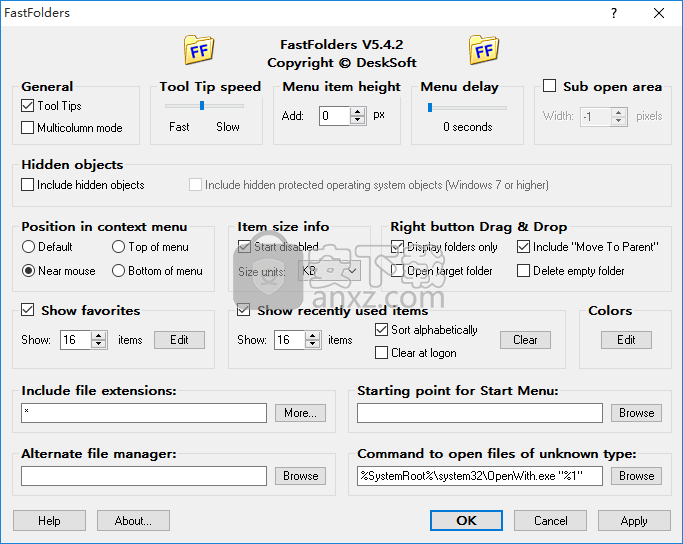
要显示所显示项目的大小,只需按“ S”或鼠标中键。
单击“ FastFolders”菜单项本身会打开“ FastFolders选项”对话框,该对话框可让您自定义FastFolders的许多选项,包括用于显示文件扩展名的过滤器。
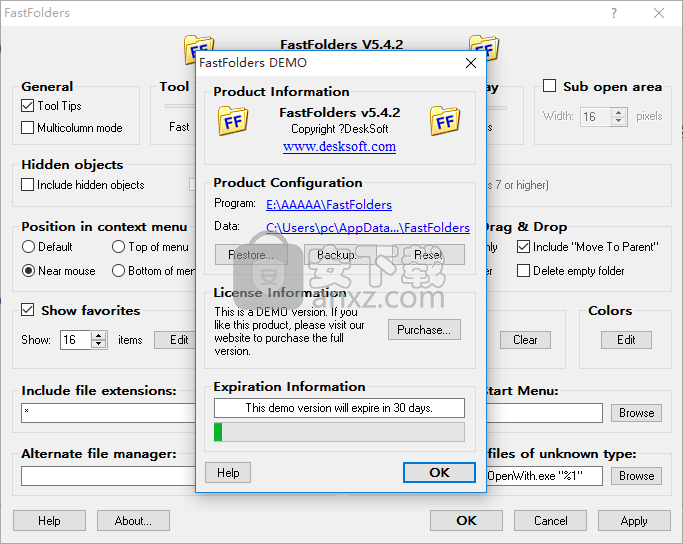
任务栏“开始”按钮的快捷菜单中的FastFolders项包含桌面的所有项。这样可以快速访问桌面上的所有对象。
菜单的常规键盘导航也可与FastFolders菜单一起使用。按下“ C”会将当前所选文件夹的内容列表复制到剪贴板,“ Shift + C”包括完整的路径信息。
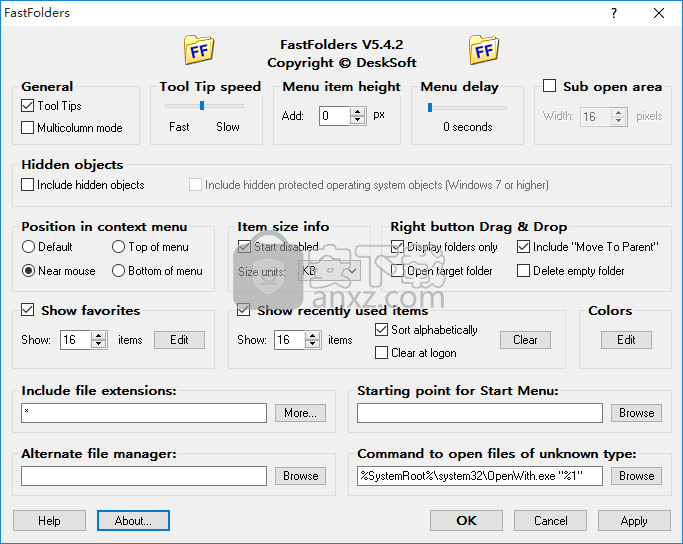
工具提示:选中此选项以启用工具提示,该工具提示显示有关当前所选对象的信息。按任意键隐藏工具提示。工具提示显示有关对象,其大小以及是否包含其他对象的信息。如果有任何隐藏的受保护的操作系统对象,则“工具提示”还将显示其编号。
多列模式:如果要在菜单的多列而不是单独的菜单级别中显示许多对象,请选中此选项。
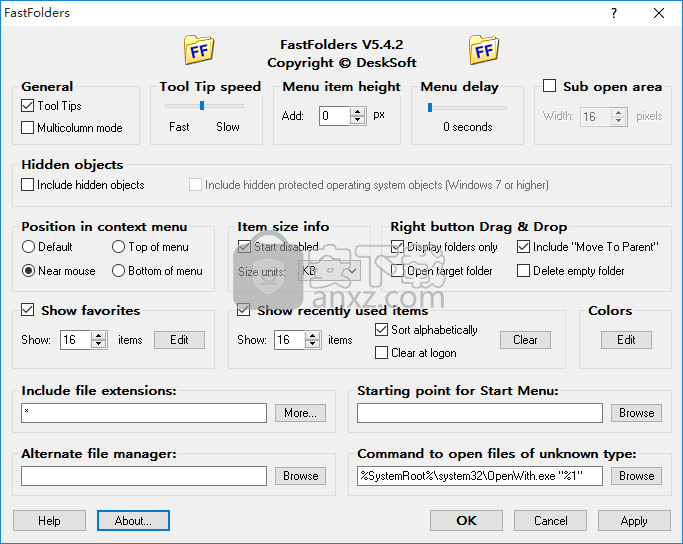
工具提示速度
使用此滑块可以调整“工具提示”的速度(显示它们之前的延迟)。
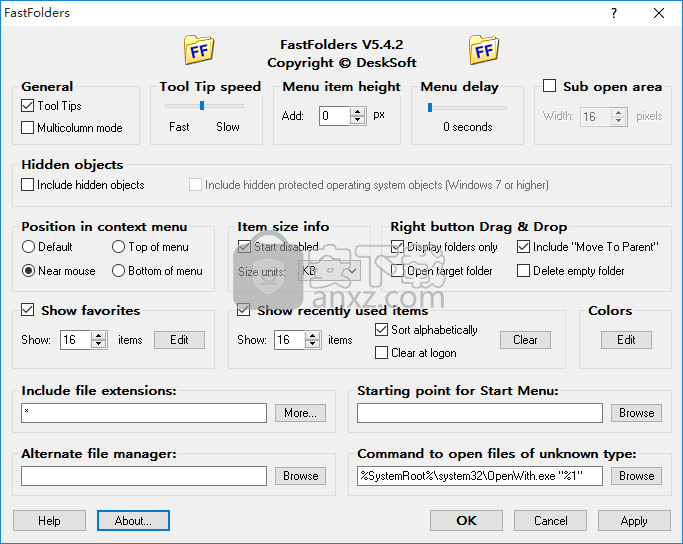
菜单项目高度
菜单项高度校正:您可以在此处增加或减少FastFolders菜单中菜单项的高度。
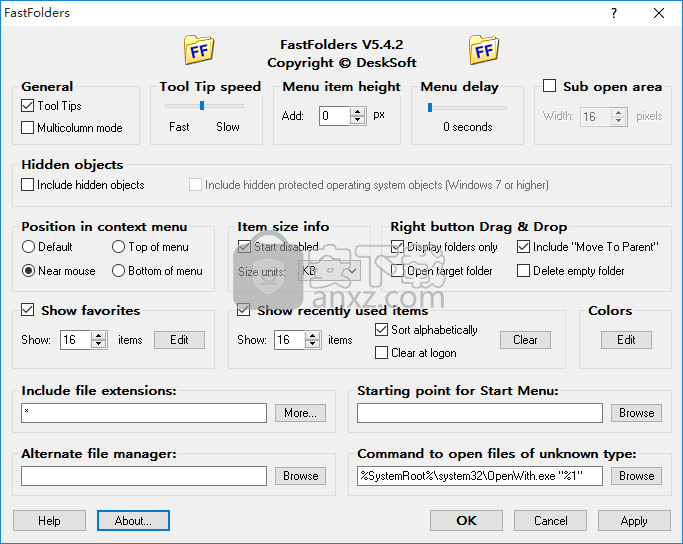
菜单显示延迟
使用滑块调整子菜单的延迟时间(建议以0秒为最快速度)。建议将菜单显示延迟设置为0秒,因为这将允许最快的目录树导航。
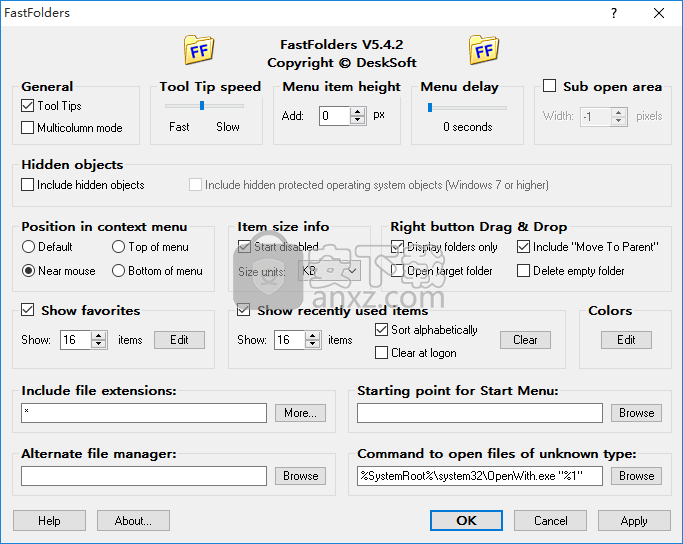
子菜单开放区域
选中此选项可仅在将鼠标光标移至菜单项的右侧时使FastFolders打开子菜单。您可以指定此区域的宽度(以像素为单位)。在所选项目中,打开子菜单的区域以不同的颜色绘制。最初单击的项目的上下文菜单中的FastFolders主项目包含“ >>>”,指示您需要将鼠标光标移至子菜单打开区域。如果选择了子菜单打开区域选项,则仅当鼠标位于子菜单打开区域时,才会显示工具提示。另外,当鼠标光标位于项目上的任何位置时,始终打开每个级别的最后一个打开的子菜单。当子菜单出现在父菜单的左侧时,这有助于导航。
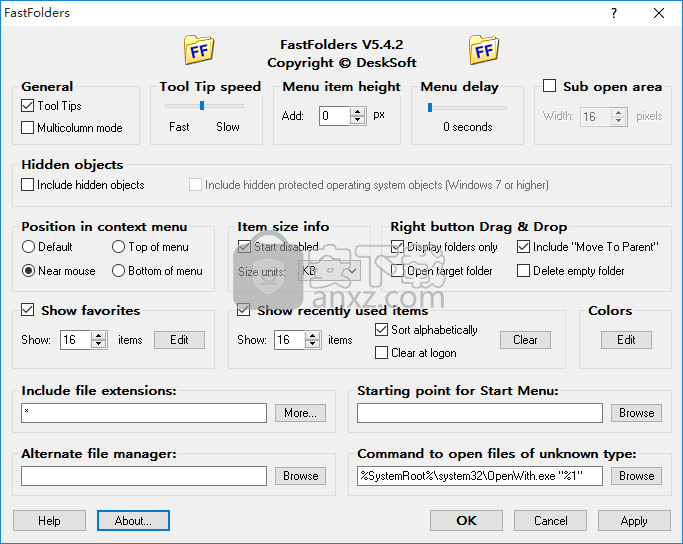
推荐使用此选项有以下几个原因:fit可以防止浏览文件夹树时不必要的磁盘活动(因为只会打开所需的子文件夹),并且切换大小信息将影响当前级别,而不是子菜单。
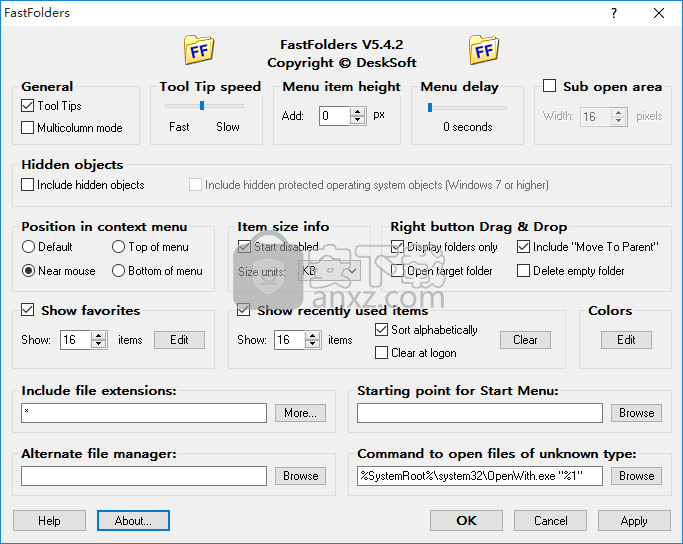
被隐藏的项目
包括隐藏的对象:选择此选项可以在FastFolders菜单中包括隐藏的对象。您可以在浏览FastFolders菜单时按键盘上的“ H”来切换此选项。
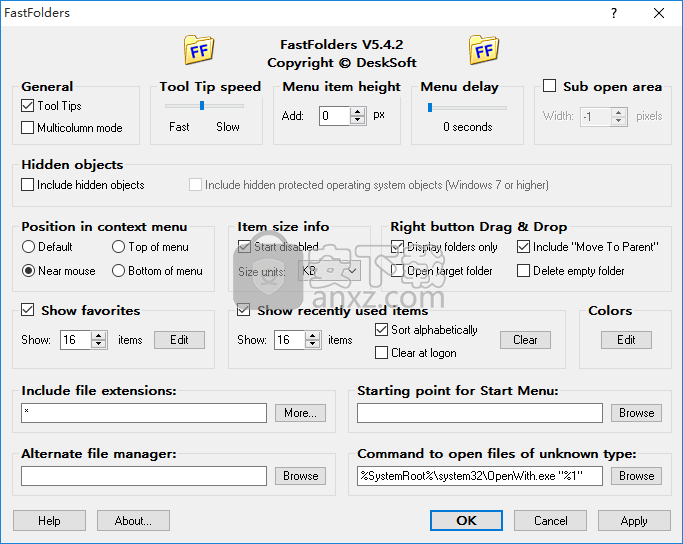
包括隐藏的受保护的操作系统对象(Windows 7或更高版本):选择此选项可在FastFolders菜单中包括隐藏的受保护的操作系统对象。您可以在浏览FastFolders菜单时按键盘上的“ P”来切换此选项。
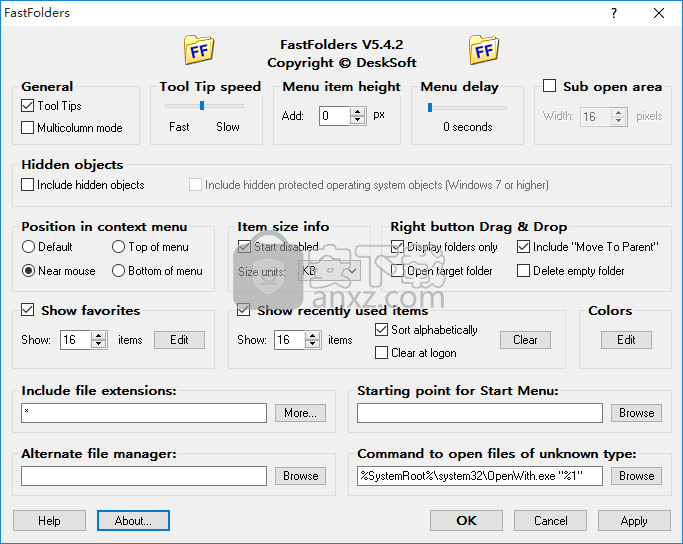
在上下文菜单中的位置
默认值:选择此选项可让窗口在上下文菜单中选择FastFolders项的位置。
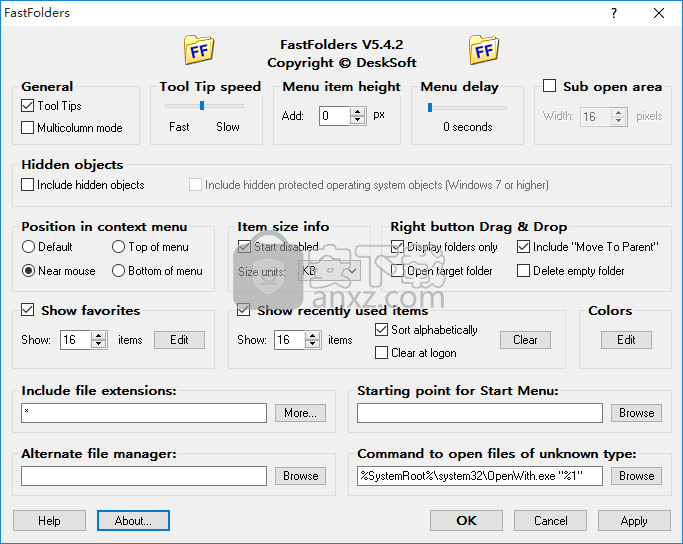
鼠标附近:选择此选项可将FastFolders项放在鼠标光标附近(推荐)。
菜单顶部:选择此选项可将FastFolders项放在上下文菜单的顶部。
菜单底部:选择此选项可将FastFolders项放置在上下文菜单的底部。
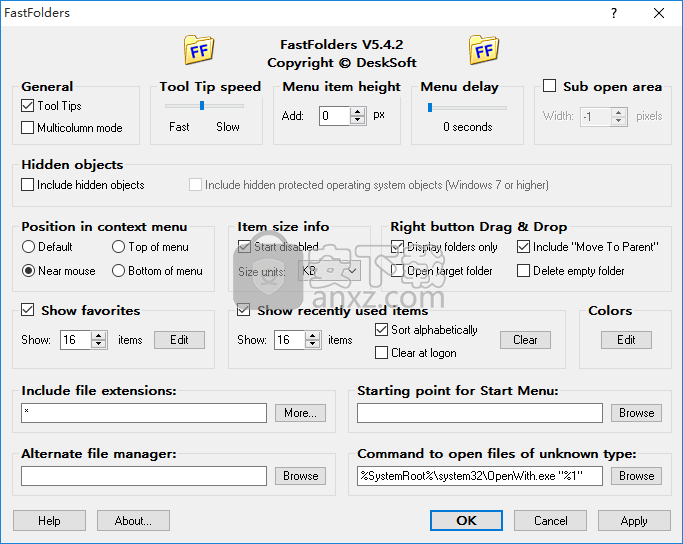
物品尺寸信息
开始禁用:选择此选项可在新项目上使用FastFolders时禁用项目尺寸信息。在浏览FastFolders菜单时,可以通过按“ S”或鼠标中键来切换尺寸显示。关闭此选项可使FastFolders记住上一个状态。
尺寸单位:此选项选择用于显示项目尺寸的尺寸单位。浏览FastFolders菜单时按“ U”将切换到下一个设备。
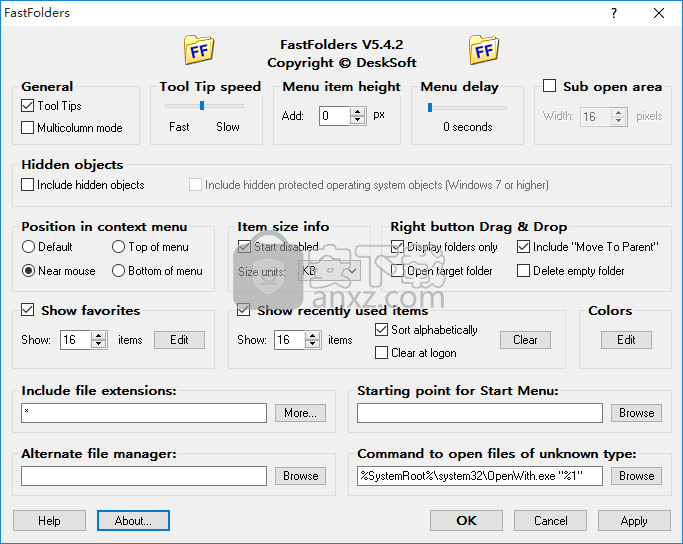
右键拖放
仅显示文件夹:用鼠标右键拖放对象后,仅在FastFolders菜单中包括文件夹对象。
打开目标文件夹:选中此选项可在复制或移动操作后打开目标文件夹。放置项目时按CTRL键也可以打开目标文件夹。
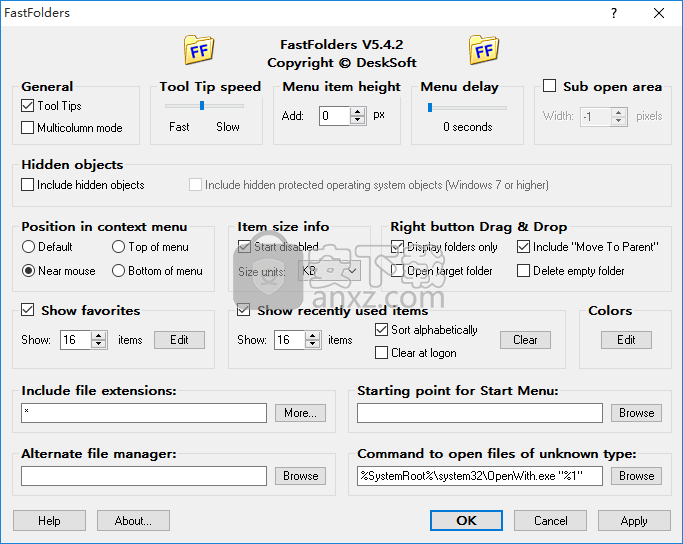
包括“移至父项”:使用鼠标右键进行拖放操作后,启用此选项可在上下文菜单中包括“移至父项”项。在文件夹层次结构中将某些项目快速上移时,这特别有用。
删除空文件夹:删除项目后,如果文件夹为空,则将其删除。按住SHIFT键可取消删除文件夹。
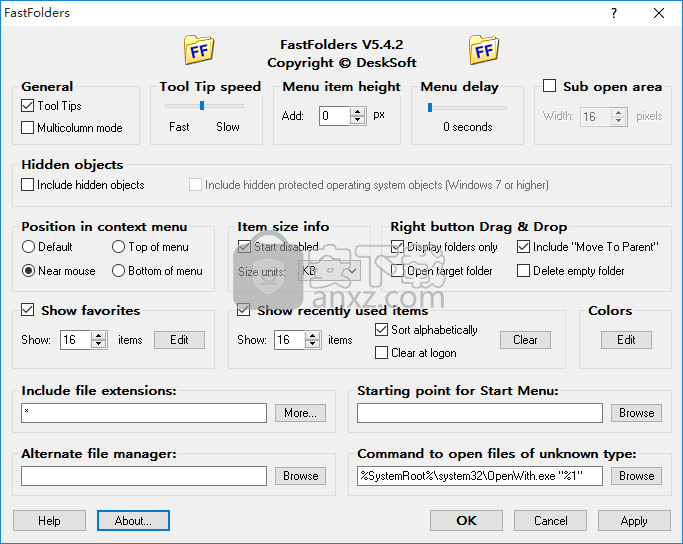
显示收藏夹
选中此选项可将您喜欢的项目包括在FastFolders菜单中。使用编辑控件来指定要显示的收藏项的数量。要指定收藏夹,请单击“编辑”按钮。这将打开一个新对话框,您可以在其中管理收藏夹。
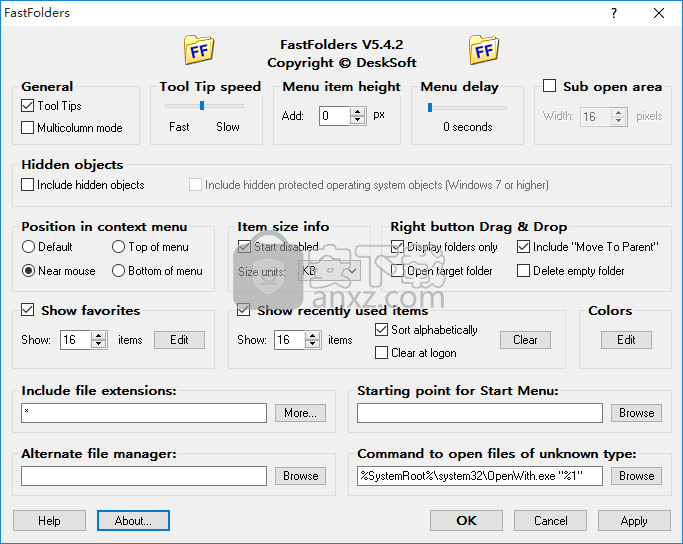
显示最近使用过的物品
选中此选项可在FastFolders菜单中包括最近使用的项目。使用编辑控件来指定要显示的最近使用的项目数。
按字母顺序排序:激活此选项可按字母顺序排序最近使用过的项目列表。如果未设置,则按时间顺序列出最新的项目列表顶部的二手商品。
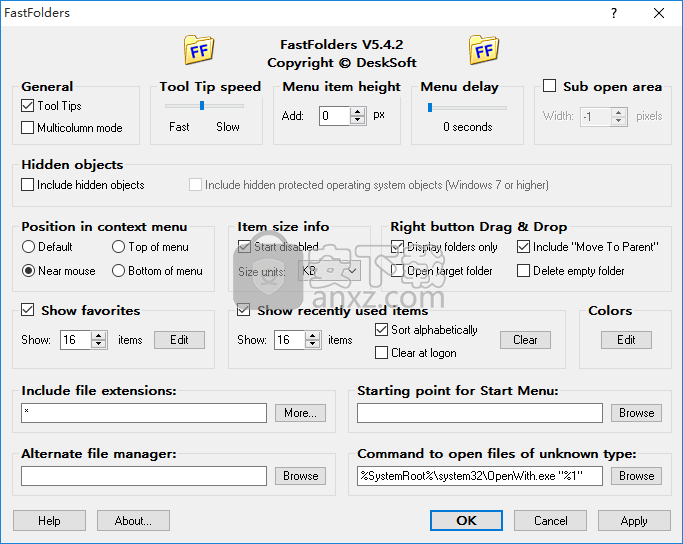
登录时清除:选中此选项可在登录时自动清除最近的项目列表。
立即清除列表:按此按钮清除最近的项目列表。
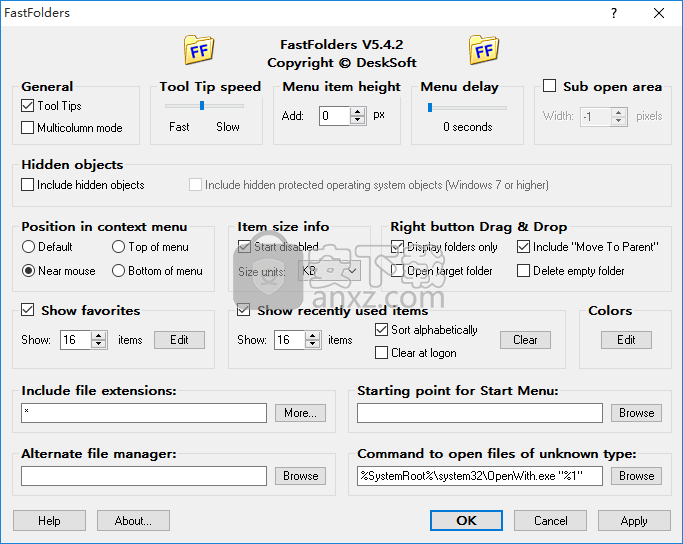
颜色
您可以定义用于显示FastFolders菜单的所有颜色。确保单击颜色的复选框以将其激活。未选中的颜色将使用默认的系统颜色。
包括文件扩展名
如果要启用文件扩展名过滤器,请选中此选项。此列表中包含扩展名的所有文件都显示在FastFolders菜单中。对所有文件使用*。
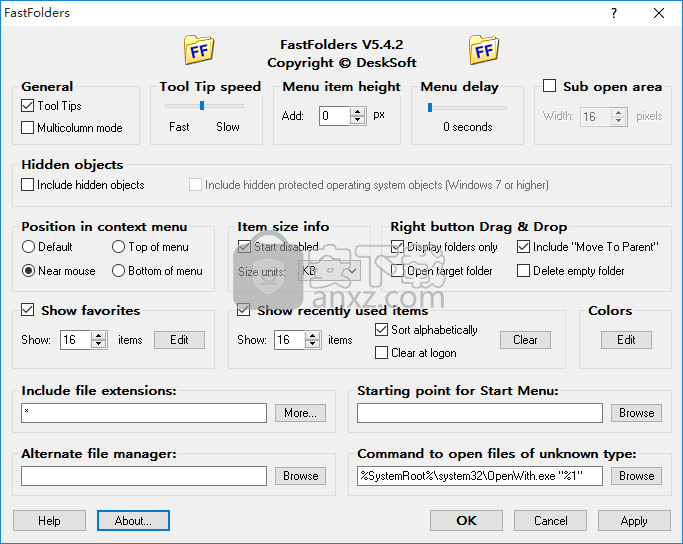
排除选项(通过单击“更多...”访问)
FastFolders菜单中排除了此列表中包含扩展名的所有文件。您还可以指定要从FastFolders中排除的某些对象(例如,如果某些对象无法浏览或需要很长时间才能显示)。使用此选项,您可以排除诸如回收站,“我的电脑”,3½软盘(A :)等的对象,或不希望由FastFolders显示的任何其他对象。
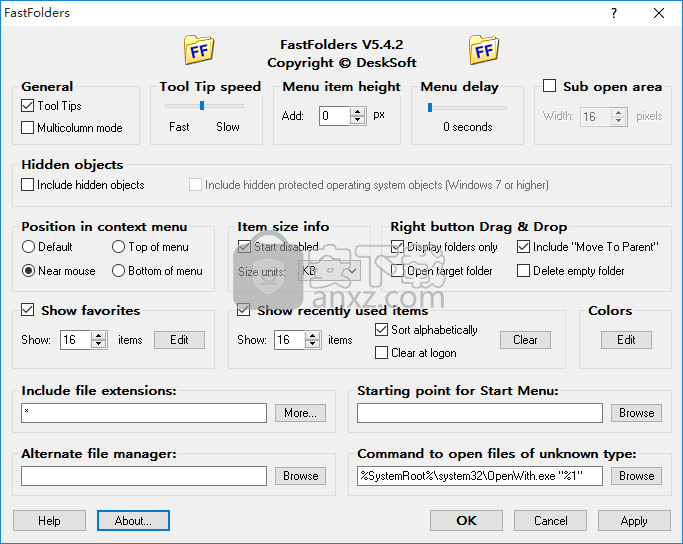
开始菜单的起点
使用此字段指定文件夹,该文件夹将用于“开始”按钮的FastFolders菜单。您可以将其设置为系统的任何位置。
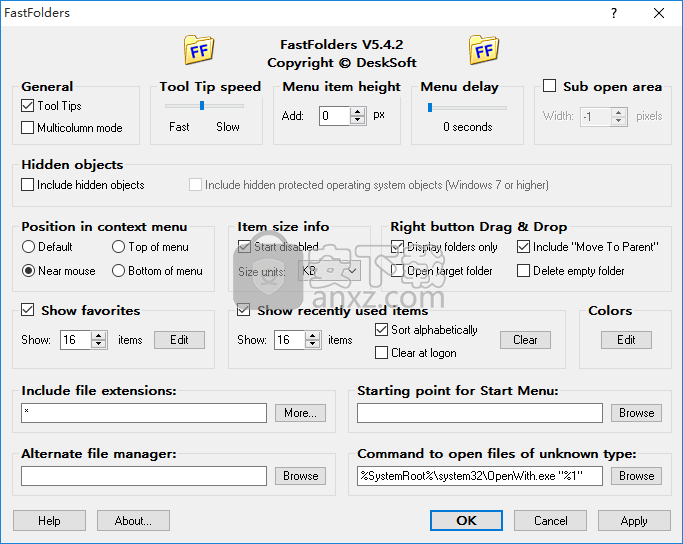
备用文件管理器
如果要使用与Windows资源管理器不同的文件管理器,请选中此选项。您可以选择自己喜欢的文件管理器,然后FastFolders将打开该程序中的所有文件夹,而不是Windows资源管理器。
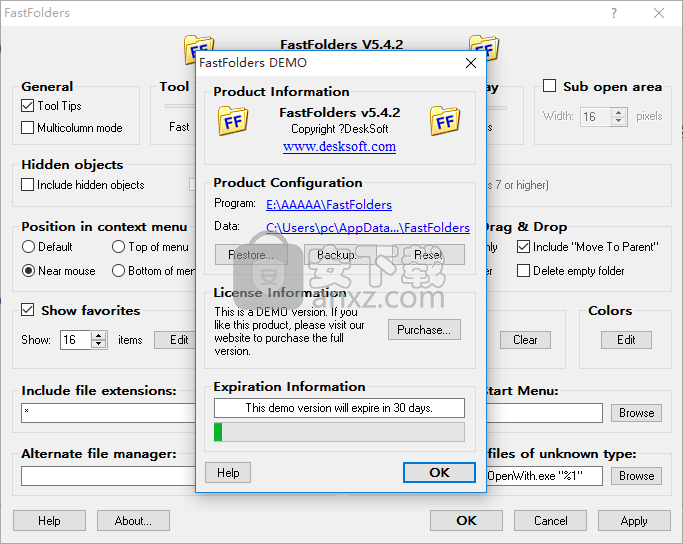
使用此命令打开未知类型的文件
如果要使用默认程序打开所有未知类型的文件,请选中此选项。在编辑控件中输入默认程序的完整命令行。
人气软件
-

PDF去水印工具(PDF Watermark Remover) 9.69 MB
/简体中文 -

万能文件打开器(FileViewPro) 58.1 MB
/简体中文 -

Beyond Compare 3中文 33.48 MB
/简体中文 -

目录文件清单生成工具 Excel清单 绿色版 5.00 MB
/简体中文 -

空文件夹清理工具(EmptyFolderNuker) 0.16 MB
/简体中文 -

LDAP Admin(LDAP管理工具) 1.84 MB
/简体中文 -

ePDF 5.35 MB
/简体中文 -

picture manager 2013单独安装包 19.65 MB
/简体中文 -

project reader中文版 8.96 MB
/简体中文 -

笔记本wifi万能钥匙电脑版 10.46 MB
/简体中文


 华为云空间 v15.3.0.300
华为云空间 v15.3.0.300  联想Filez 9.4.3.0
联想Filez 9.4.3.0  文件管理器 XYplorer v24.70.0000
文件管理器 XYplorer v24.70.0000  FreeFileSync v12.2 绿色
FreeFileSync v12.2 绿色  UltraCompare Pro 18中文 32/64位 附注册机
UltraCompare Pro 18中文 32/64位 附注册机  Deltawalker(文件比对工具) v2.3.2 免费版
Deltawalker(文件比对工具) v2.3.2 免费版 












